Как да изключите резервното копиране в iTunes
Всеки потребител на iPhone, iPod или iPad използва програмата iTunes на компютъра, който е основният инструмент за свързване между устройството на Apple и компютъра. Когато свържете притурката към компютъра си и след като стартирате iTunes, програмата автоматично стартира резервно копие. Днес ще разгледаме как можете да изключите резервните копия.
Архивирането е специален инструмент, създаден в iTunes, който ви позволява да възстановите информацията по притурка по всяко време. Например, устройството е нулирало цялата информация или сте закупили нова притурка - във всеки случай можете напълно да възстановите информацията в притурката, включително бележки, контакти, инсталирани приложения и т.н.
В някои случаи обаче може да се наложи да деактивирате автоматичното архивиране. Например вече имате резервно копие на притурката си на компютъра си и не искате да се актуализира. В този случай ще ви трябват инструкциите по-долу.
съдържание
Как да деактивирам резервно копие в iTunes?
Метод 1: Използване на iCloud
На първо място, помислете за метода, когато искате резервните копия да не се създават в iTunes, като не заемат твърде много място на компютъра, а в клауд за съхранение iCloud.
За да направите това, стартирайте iTunes и свържете устройството си с компютъра, като използвате USB кабел или Wi-Fi синхронизация. Когато устройството ви е открито в програмата, кликнете върху миниатюрната икона на вашето устройство в горния ляв ъгъл.
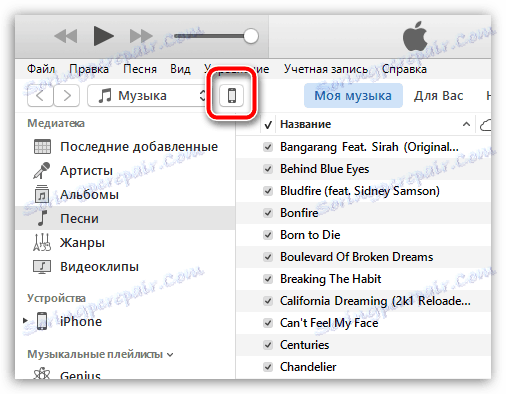
След като се уверите, че в лявата част на прозореца е отворен разделът "Преглед" , в "Блокировки" близо до елемента "Автоматично създаване на копия" изберете опцията "iCloud" . От сега нататък резервните копия няма да се съхраняват в компютъра, а в облака.
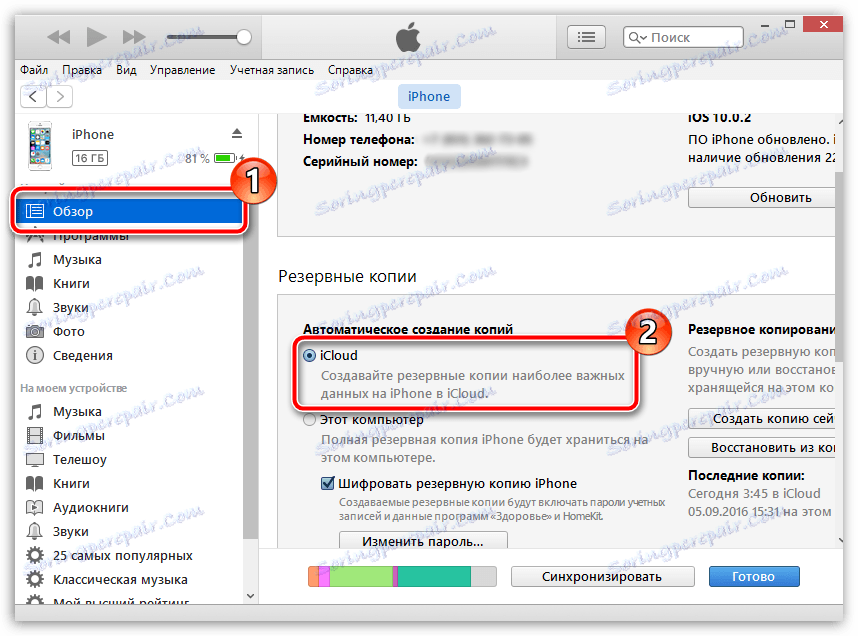
Метод 2: Деактивирайте iCloud архива
В този случай настройката ще се извърши директно на самия апарат на Apple. За да направите това, отворете "Настройки" на устройството и след това преминете към секцията "iCloud" .
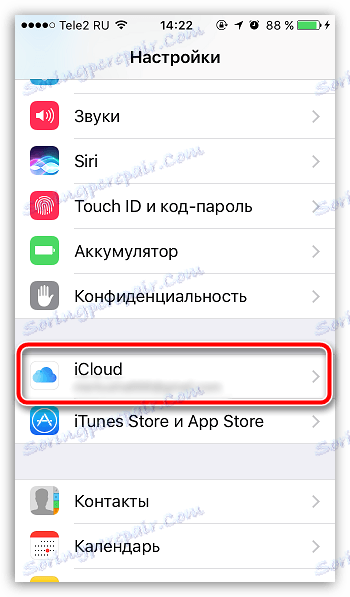
В следващия прозорец отворете елемента "Архивиране" .
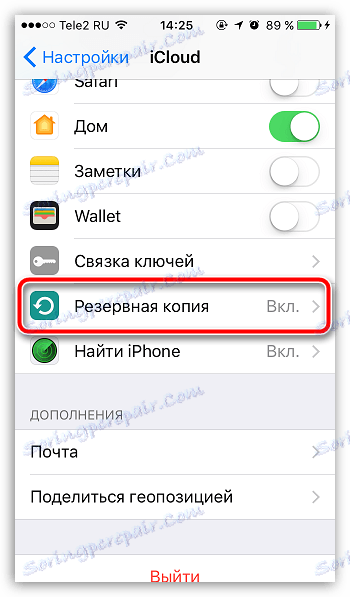
Превключете превключвателя "Backup in iCloud" в неактивната позиция. Затворете прозореца за настройки.
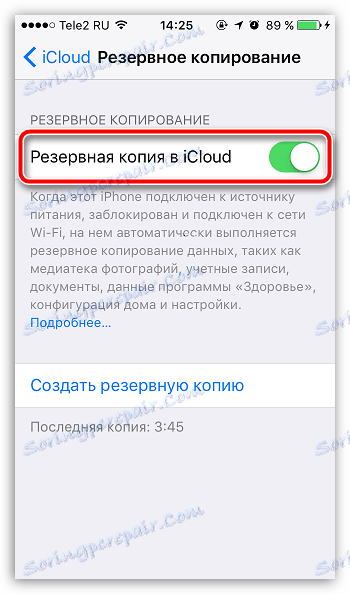
Метод 3: Деактивиране на архивирането
Моля, обърнете внимание, че следвайки препоръките на този метод, вие поемате всички рискове, свързани с операционната система на операционната система.
Ако наистина трябва да деактивирате резервното копие, тогава трябва да положите малко повече усилия. За да направите това, можете да използвате един от следните методи:
Ако наистина трябва да деактивирате резервното копие, тогава трябва да положите малко повече усилия. За да направите това, можете да използвате един от следните методи:
1. Редактирайте файла с настройките
Затваряне на iTunes. Сега трябва да отидете на компютъра си в следната папка:
C: Потребители USERNAME AppData Roaming Apple Computer iTunes
Най-лесният начин да отидете в тази папка е да заместите "USER_NAME" с името на профила си, да го копирате и да го поставите в адресната лента на Windows Explorer, след което натиснете клавиша Enter.
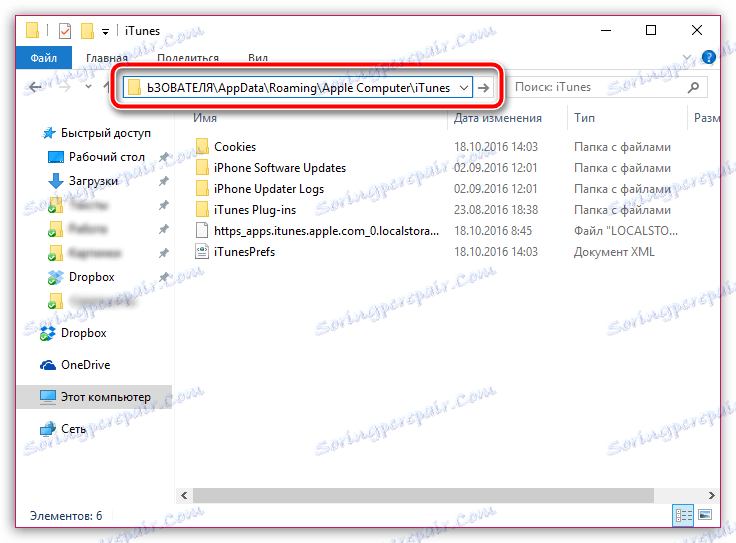
Нуждаете се от файла iTunesPrefs.xml . Този файл трябва да бъде отворен от всеки XML редактор, например програмата Notepad ++ .
С помощта на стринга за търсене, който може да бъде извикан с командата Ctrl + F , трябва да намерите следния ред:
Потребителски предпочитания
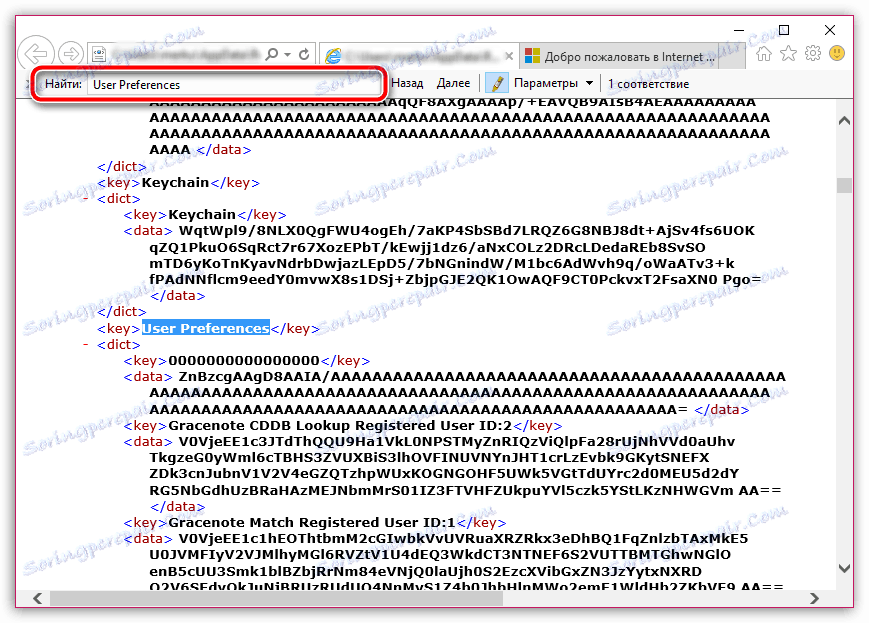
Непосредствено под този ред ще трябва да въведете следната информация:
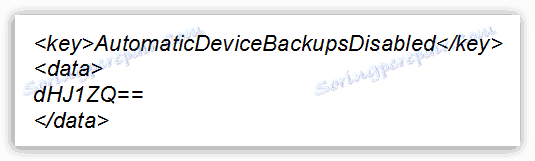
Запазете промените и затворете папката. Сега можете да започнете iTunes. Отсега нататък програмата няма да създава автоматично резервни копия.
2. Използване на командния ред
Затваряйте iTunes, след което стартирайте прозореца Изпълнение с прекия път Win + R. В изскачащия прозорец ще трябва да публикувате следната команда:

Затворете прозореца Изпълнение. От сега нататък архивирането ще бъде деактивирано. Ако внезапно решите да възстановите автоматичното архивиране, в същия прозорец "Run" ще трябва да изпълните няколко други команди:

Надяваме се, че предоставената в тази статия информация е полезна за вас.
